Wie verwende ich GitHub? Schritt-für-Schritt-GitHub-Tutorial für Anfänger
Veröffentlicht: 2021-03-10GitHub ist möglicherweise die bekannteste und am weitesten verbreitete Open-Source-Plattform unter Entwicklern. Git wurde 2005 von Linus Torvalds ins Leben gerufen und ist eine Versionskontrollsoftware und Kollaborationsplattform, die ursprünglich nur den Linus-Kernel unterstützte.
Git wird als Speicherplatz für den Inhalt verwendet, bei dem es sich um Programmiercode handelt, der von verschiedenen Programmierern, Designern und Entwicklern geschrieben wurde. Es wird nicht unbedingt von einem einzelnen Entwickler geschrieben, häufiger als mehrere Entwickler arbeiten an realen Projekten. Git eliminiert Konflikte und erleichtert die Koordination zwischen Entwicklern.
Git ist im Grunde eine Code-Hosting-Plattform, auf der Open-Source-Programmier-Frameworks, -Bibliotheken und -Sprachen ununterbrochen zugänglich sind. Es beherbergt die größte Community von Tech-Entwicklern der Welt.
Git ermöglicht es Benutzern auch, die vorherigen Code-Iterationen in einer historischen Form zu speichern, die bei Bedarf erneut aufgerufen und überprüft werden kann. Es besteht aus einem Verzweigungssystem, das Entwicklern hilft, unabhängig voneinander an separaten Aufgaben zu arbeiten. Es ermöglicht Ihnen auch, eine Website aus Ihrem Repository zu hosten.
Die große Basis von GitHub wird genutzt, um nützliche Einblicke in Programmiersprachen und Frameworks abzuleiten. Laut seinem jährlichen Bericht The State of the Octoverse war das beliebteste GitHub-Projekt des Jahres 2019 beispielsweise das Open-Source-Microsoft/vscode mit 19.100 Mitwirkenden.
In diesem Artikel werfen wir einen Blick auf den Installationsprozess von Git und finden heraus, wie man GitHub verwendet. Also lasst uns anfangen!

Inhaltsverzeichnis
Wie installiere ich Git?
Schritt 1: Erstellen Sie ein Konto auf GitHub.
Besuchen Sie die Anmeldeseite von GitHub und erstellen Sie Ihr Konto.
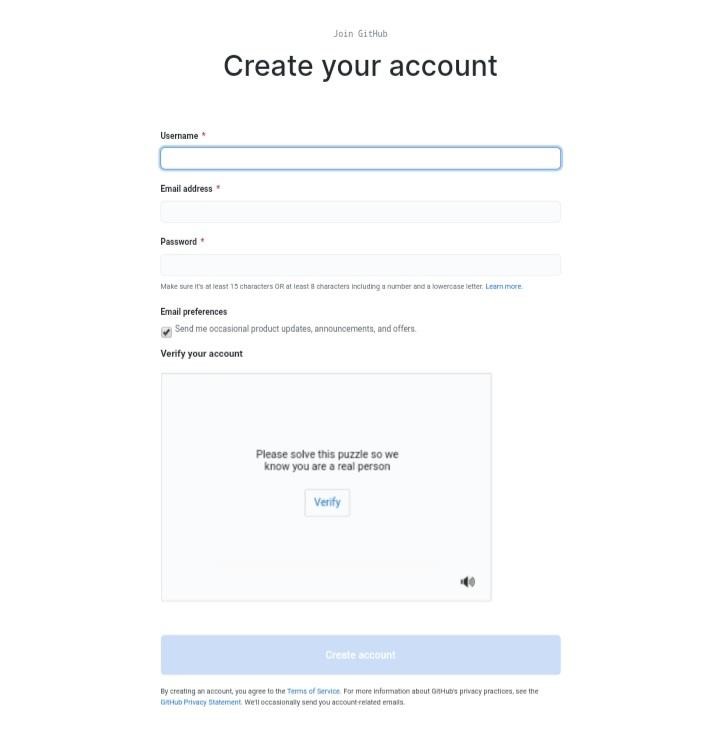
Der Installationsvorgang ist abgeschlossen, indem Sie sich für ein Konto anmelden. Wenn Sie GitHub jedoch auf Ihrem lokalen Computer verwenden möchten, müssen Sie Git installieren. Dies kann entweder durch Herunterladen von Git und Installieren mit Ihrem Paketmanager erfolgen. Wir werden dies mit CLI tun.
Hier sind die folgenden Schritte:
1. Aktualisieren Sie die Pakete:
sudo apt aktualisieren
2. Starten Sie den Installationsprozess von Git und GitHub mit apt-get:
sudo apt-get install git
3. Überprüfen Sie, ob die Installation vollständig und korrekt ist:
git –version
4. Geben Sie die folgenden Befehle mit Details zu Ihrem Benutzernamen und Ihrer E-Mail-ID ein, um anzugeben, wo Ihre Arbeit gespeichert wird. Stellen Sie sicher, dass Sie dieselbe E-Mail-ID verwenden, die Sie beim Erstellen Ihres Kontos auf GitHub eingegeben haben:
git config –global user.name „<Dein Name hier>“
git config –global user.email „[email protected]“
Sie haben Git erfolgreich installiert und können von Ihrem Computer aus auf GitHub zugreifen.
Schritt 2: Erste Schritte auf GitHub
Nachdem Sie den Installationsvorgang abgeschlossen haben, erstellen wir ein neues Repository.
Ein Repository ist normalerweise der Ort, an dem Sie Ihr Projekt speichern. Sie können es entweder auf Ihrem Computer oder GitHub speichern. Sie können es auch auf einem dritten Online-Speicherhost speichern. Ein Repository kann Text, Bilder oder andere Multimediaformate speichern.
Gehen Sie wie folgt vor, um ein Repository zu erstellen:
Fall 1: Erstellen eines neuen Repositorys mit GitHub
1. Öffnen Sie die GitHub-Website und klicken Sie auf das „+“-Zeichen. Wählen Sie Neues Repository aus dem Dropdown-Menü aus.
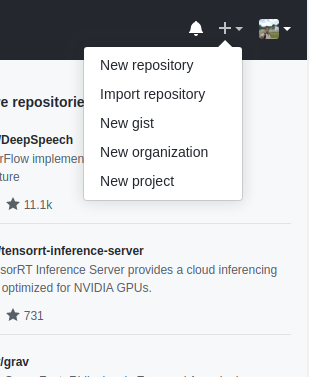
Quelle
- Benennen Sie das Repository und fügen Sie eine Beschreibung hinzu (optional).
- Aktivieren Sie das Kontrollkästchen Dieses Repository mit einer README initialisieren und klicken Sie auf die grüne Schaltfläche Repository erstellen .
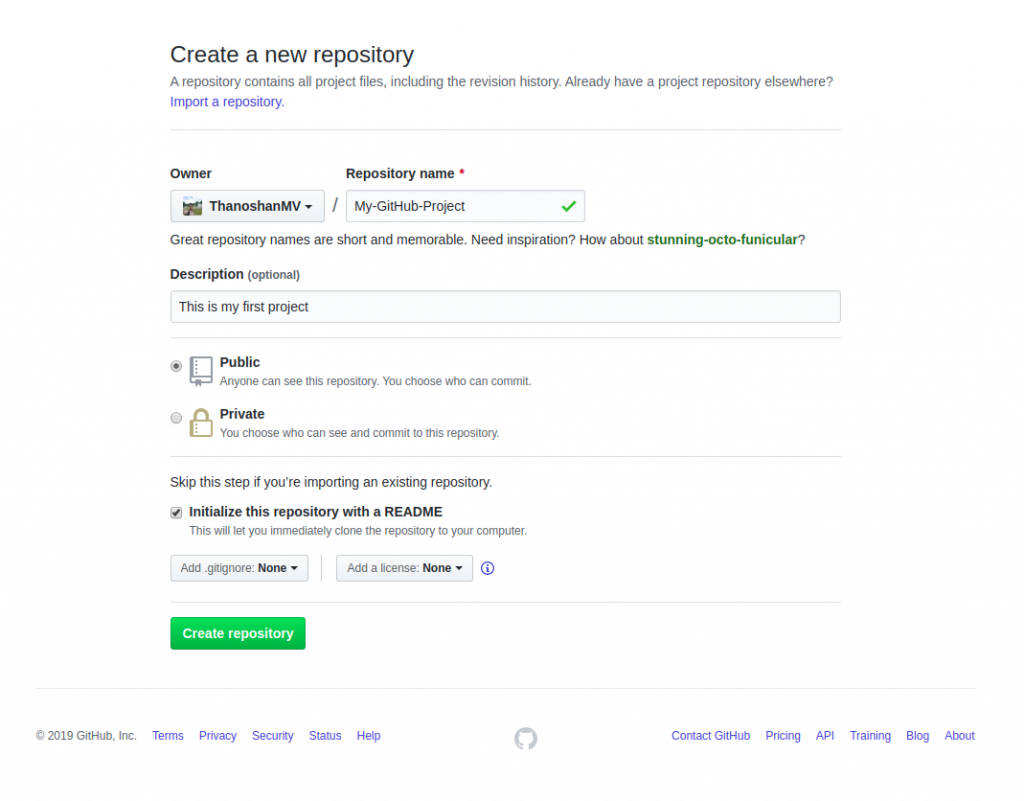
Quelle
Ihr Repository wurde erfolgreich erstellt!
Die drei „Bäume“ in Ihrem Repository zeigen Folgendes an:
- Arbeitsverzeichnis.
- Index- oder Staging-Bereich.
- Kopf.
Ein GitHub-Repository ist standardmäßig auf öffentlich eingestellt, was bedeutet, dass jeder es anzeigen kann.
1. Der nächste Schritt besteht darin, Ihr Repository auf Ihren Computer zu klonen. Dadurch wird eine Kopie Ihres Repositorys auf Ihrem lokalen Computer erstellt. Gehen Sie dazu auf die Repository-Seite und kopieren Sie die „HTTPS“-Adresse.
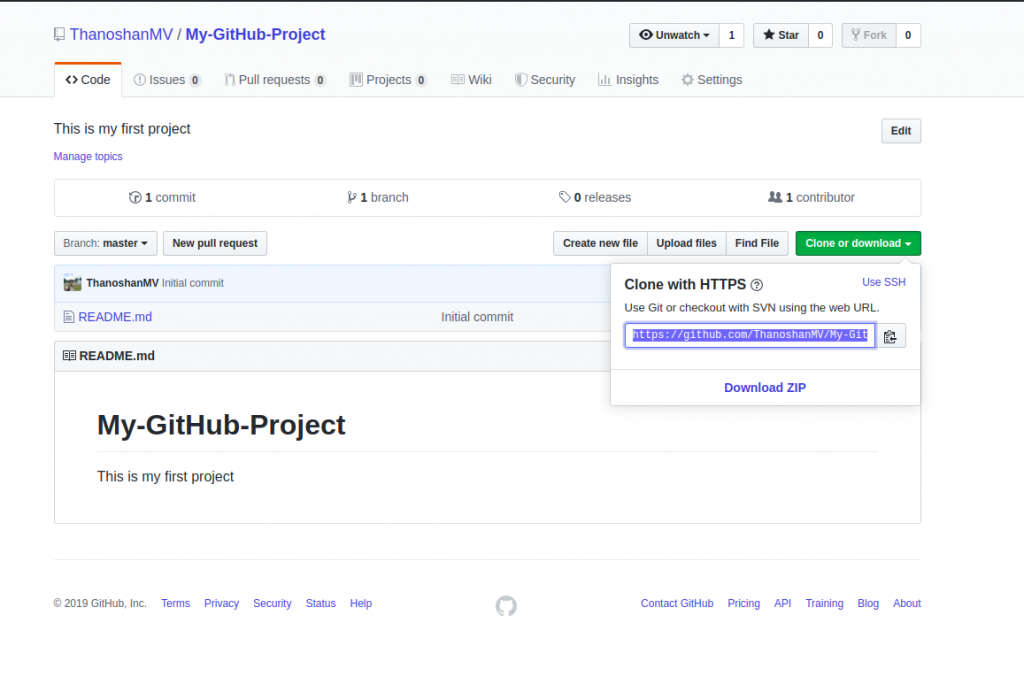
Quelle
2. Öffnen Sie Ihr Terminal und geben Sie den folgenden Befehl ein. Es wird eine Kopie des Hostadressen-Repositorys erstellt:
git clone [HTTPS-ADRESSE]
3. Sobald Ihr Repository auf Ihren Computer kopiert wurde, können Sie es entsprechend verschieben, indem Sie den folgenden Befehl eingeben: Dadurch gelangen Sie in das spezifische Verzeichnis, in dem sich Ihr Repository befindet:
cd [NAME DES REPOSITORY]
Sie können auch auf Ihr Repository zugreifen, indem Sie es auf der Computerbenutzeroberfläche suchen. Um jedoch sicherzustellen, dass es auf GitHub gespeichert wird, verwenden wir die Commit- Operation (die wir weiter unten besprechen werden).
HINWEIS: Möglicherweise tritt bei Git-Befehlen ein Fehler auf, der Sie zu einem CLI-basierten Texteditor weiterleitet. In diesem Fall hilft Ihnen die einfache Eingabe von „:q“ , es herunterzufahren.
Nachdem Sie nun Ihr Repository-Verzeichnis erreicht haben, müssen Sie vier Schritte ausführen:
1. „ Status “: Bestätigen Sie die geänderten Dateien. Durch Eingabe des folgenden Befehls wird die Liste der vorgenommenen Änderungen angezeigt:
Git-Status
2. „ Hinzufügen “: Verwenden Sie den folgenden Befehl, um die Datei mit den Änderungen hochzuladen:
git add [DATEINAME] [DATEINAME] […]
Zum Beispiel fügen wir unten eine HTML-Datei hinzu:
git füge sample.html hinzu
3. „ commit “: Um die vorgenommenen Änderungen offenzulegen, fügen wir eine kleine Beschreibung für die Benutzer hinzu. Dies hilft auch dabei, die Änderungen im Auge zu behalten, also stellen Sie sicher, dass Ihre Nachricht prägnant und erklärend ist. Um beispielsweise zu zeigen, dass wir eine Beispiel-HTML-Datei hinzugefügt haben, verwenden wir den Commit-Befehl wie folgt:
git commit -m „Hinzugefügt eine Beispiel-HTML-Datei, die grundlegende Syntax enthält“
4. „ push “: Jetzt müssen wir mit dem „push“-Befehl eine doppelte Instanz für unsere Datei auf einem entfernten Server erstellen. Um den Push-Befehl zu verwenden, benötigen wir den Namen des Remote-Servers. Wenn Sie den Namen nicht kennen, können Sie dies wie folgt überprüfen:
git-Fernbedienung
![]()
Der Name des Remote-Servers heißt normalerweise Origin, wie in der Abbildung oben zu sehen ist. Jetzt, da wir unseren Namen haben, können wir unsere Dateien zum Ursprung schieben. Verwenden Sie den folgenden Befehl:
Git-Push-Origin-Master
Besuchen Sie Ihr Repository auf GitHub und Sie werden die Datei sample.html finden, die der Fernbedienung hinzugefügt wurde.
Fall 2: Anlegen eines neuen Repositorys über das Projektverzeichnis
Sie können auch ein neues Repository mithilfe Ihres Projektverzeichnisses erstellen. Das Verfahren umfasst das Arbeiten auf Ihrem lokalen Computer, das Erstellen des Repositorys auf GitHub und das Pushen auf die Remote.
(Push bezieht sich auf das Senden einer Datei an GitHub, während Pull sich auf das Empfangen von GitHub bezieht.)
1. Um ein neues Repository mithilfe des Projektverzeichnisses zu erstellen, stellen wir zunächst sicher, dass wir uns auf unserem Terminal im richtigen Verzeichnis befinden. Da ein Verzeichnis standardmäßig kein Git-Repository anzeigt, konvertieren wir es mit dem folgenden Befehl in eines:
git init
2. Jetzt prüfen wir, welche Dateien wir haben:
Git-Status
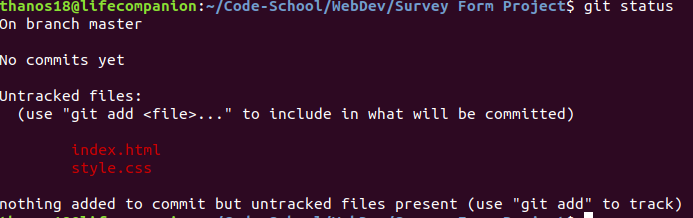
3. Das Bild zeigt, dass wir zwei Dateien haben, die wir zum Repository „hinzufügen“ können. Verwenden Sie den folgenden Befehl:
git add [DATEINAME] [DATEINAME] […]
Wir können alle Dateien mit dem Add-Befehl „hinzufügen“:
git hinzufügen
4. Überprüfen Sie nach Ausführung des Befehls add, ob die Dateien tatsächlich hinzugefügt wurden:

Git-Status
Wenn die Dateien grün angezeigt werden, war das Hinzufügen erfolgreich.
1. Jetzt fügen wir eine kleine Beschreibung hinzu, um auf die vorgenommenen Änderungen hinzuweisen. Wir verwenden den Commit-Befehl:
git commit -m „Web-Umfrageformular hinzufügen“
2. Jetzt müssen wir eine Fernbedienung hinzufügen. Besuchen Sie dazu GitHub, erstellen Sie wie oben beschrieben ein neues Repository und speichern Sie es unter einem Namen Ihrer Wahl. Drücken Sie die Schaltfläche Repository erstellen .
- Notieren Sie sich die HTTPS-Adresse.
- Erstellen Sie mit dem folgenden Befehl eine Fernbedienung für Ihr Repository:
git remote add origin [HTTPS-ADRESSE]
3. Überprüfen Sie mit dem folgenden Befehl, ob die Fernbedienung hinzugefügt wurde oder nicht. Wenn die Ausgabe „origin“ lautet, wurde die Fernbedienung erfolgreich hinzugefügt:
git-Fernbedienung
4. Verwenden Sie den Push-Befehl, um das Projekt an GitHub zu senden:
Git-Push-Origin-Master
Lesen Sie auch: Top-KI-Projekte in GitHub
GitHub-Operationen
1. Commit-Befehl
Mit dem Commit-Befehl können Sie alle Änderungen speichern, die Sie an Ihrer Datei vorgenommen haben. Jedes Mal, wenn Sie eine Datei festschreiben, wird empfohlen, dass Sie eine Nachricht oder Beschreibung hinzufügen, die die Änderungen hervorhebt, die Sie an Ihrem Repository vorgenommen haben. Es dient als Verlauf, der hilft, die verschiedenen Iterationen Ihrer Datei zu verfolgen. Es sorgt auch für Transparenz mit anderen Entwicklern oder Programmierern, falls sie zurückkehren, um Ihr Repository anzuzeigen, nachdem Sie einen Commit vorgenommen haben.
Hier sind die Schritte zum Schreiben eines Commit mit dem Commit-Befehl:
- Gehen Sie zu Ihrem Repository.
- Öffnen Sie die von Ihnen erstellte „ Readme-Changes“ -Datei.
- In der rechten Ecke der Datei finden Sie eine Schaltfläche „ Bearbeiten “ oder ein Stiftsymbol. Klick es an.
- Sie werden zu einem Editor weitergeleitet, wo Sie die erforderlichen Änderungen an Ihrer Datei vornehmen können.
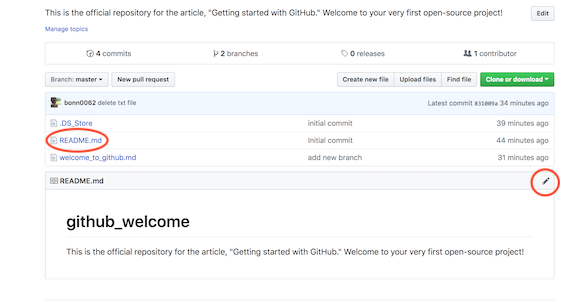
Quelle
- Fügen Sie eine Commit-Nachricht hinzu, um die vorgenommenen Änderungen hervorzuheben.
- Klicken Sie auf Änderungen übernehmen , um die Datei zu speichern.
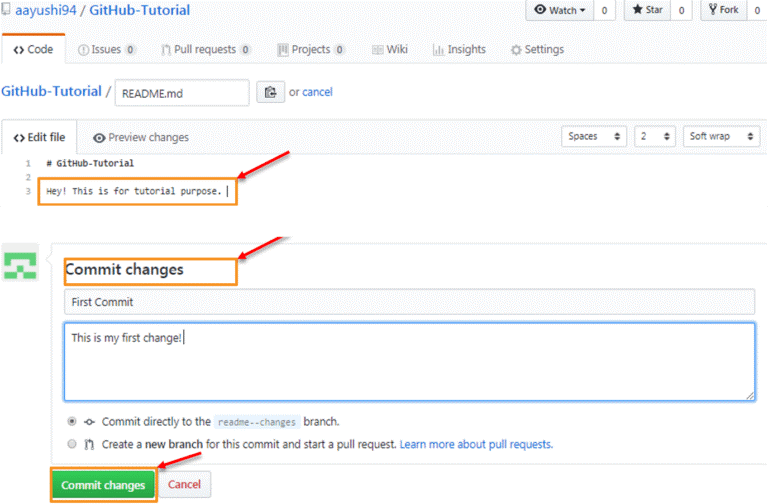
Quelle
Das Vornehmen von Änderungen an Ihrer Datei ist auch über Dateien/Notizbücher auf Ihrem Computer möglich.
Lassen Sie uns als Nächstes den Pull-Befehl verstehen.
2. Befehl ziehen
Pull Command informiert GitHub-Mitwirkende über die an einer Datei vorgenommenen Änderungen und ermöglicht ihnen, sie anzuzeigen oder mit der Masterdatei zusammenzuführen. Jetzt, da der Commit-Befehl abgeschlossen ist, können Mitwirkende die Datei ziehen, und wenn sie mit der Verwendung fertig sind, kann die Datei zusammengeführt werden. Wir verwenden den Pull-Befehl, um einen Vergleich der Dateien zu ziehen, nachdem Änderungen vorgenommen wurden. Es ermöglicht Ihnen auch, Konflikte manuell zu lösen.
Hier sind die Schritte, die Sie befolgen müssen, um den Pull-Befehl auf GitHub auszuführen:
- Öffnen Sie die Registerkarte Pull-Requests.
- Drücken Sie auf Neuer Pull-Request .
- Öffnen Sie die Datei readme-changes , um alle Änderungen in den beiden im Repository gespeicherten Dateien anzuzeigen.
- Klicken Sie auf Pull-Anfrage erstellen, um „die Änderungen in diesem Vergleich mit anderen zu diskutieren und zu überprüfen“.
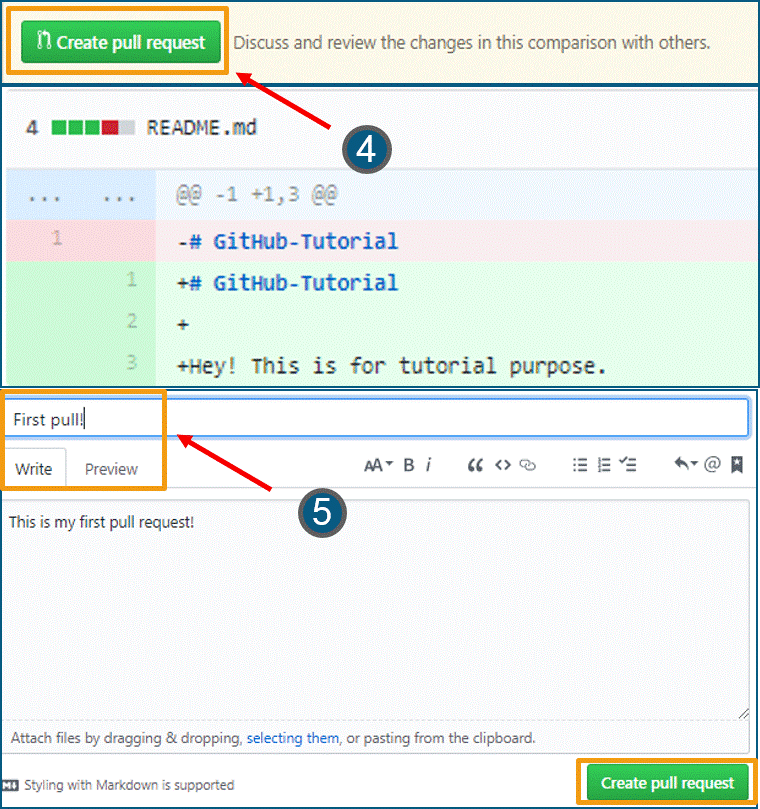
Quelle
- Fügen Sie einen Titel und eine kurze Beschreibung hinzu, die die vorgenommenen Änderungen hervorhebt, und klicken Sie auf Pull-Anforderung erstellen .
Jetzt werden wir verstehen, wie wir diese Pull-Anfrage zusammenführen können.
3. Merge-Befehl
Der Merge-Befehl wird verwendet, um die Pull-Anfrage in den Master-Zweig einzufügen. Dies ist im Master-Zweig/Read-Me angegeben .
Hier sind die Schritte zum Zusammenführen Ihrer Pull-Anfrage.
- Drücken Sie auf die Pull-Anforderung Merge .
- Drücken Sie auf Zusammenführen bestätigen , wenn Sie dazu aufgefordert werden.
- Wenn es Konflikte gibt, können Sie diese manuell lösen. Wenn keine Konflikte bestehen, können Sie den Zweig nach dem Zusammenführen mit dem Hauptzweig löschen.
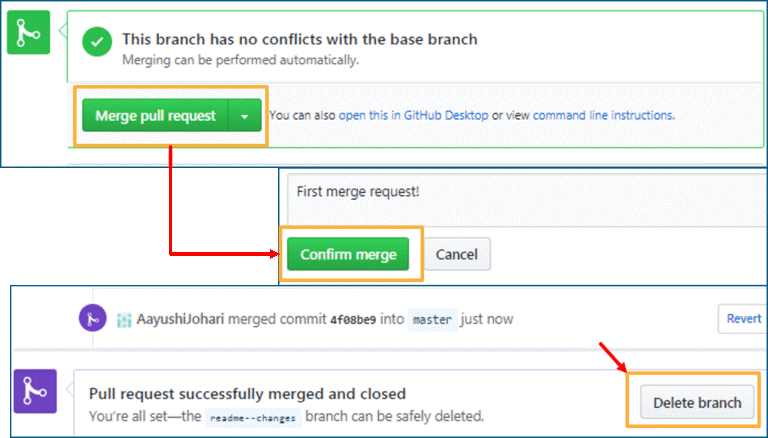
Bildquelle
Klonen und Forken von GitHub-Repositories
Klonen bezieht sich auf das Erstellen einer doppelten Datei oder einer Kopie eines GitHub-Repositorys zur Verwendung für Ihre persönlichen Bedürfnisse.
Forking hingegen ermöglicht es Ihnen, auf Code aus Ihrem öffentlichen Repository zuzugreifen. Alle Änderungen, die Sie im ursprünglichen Repository vornehmen, spiegeln sich im gegabelten Repository wider. Umgekehrt gilt dies jedoch nicht. Wenn Sie möchten, dass die Änderungen widergespiegelt werden, müssen Sie eine Pull-Anfrage stellen.
Hier sind ein paar weitere hilfreiche Befehle für GitHub:
1. So suchen Sie nach auszuführenden Befehlen:
git hilfe
2. So schlagen Sie die gängigsten Befehle nach:
git help klonen
3. Um den Commit-Verlauf eines Repositorys anzuzeigen
Git-Protokoll
4. Um die Commits eines Entwicklers anzuzeigen
git log –Autor=<Name>

5. So zeigen Sie Änderungen an, die noch nicht bereitgestellt oder hinzugefügt wurden:
git diff
Verwandte: GitHub Open Source-Projekte
Vorteile von GitHub
- Sie können an Open-Source-Projekten mitwirken. Dies kann mit dem Fork- und Pull-Request-Befehl erfolgen.
- GitHub unterstützt die Integration mit Amazon, Code Climate, Google Cloud usw.
- Als Mitwirkender erhalten Sie hervorragendes Feedback, das Sie verwenden können, um Dokumentationen für Benutzer zu erstellen.
- Es ermöglicht mehreren Entwicklern, an einem realen Projekt zu arbeiten, bei dem die Aufgaben individuell definiert werden.
- Es bietet Entwicklern eine hervorragende Revisionsverfolgung, um Änderungen zu überprüfen.
- GitHub ist eine effektive Präsentationsplattform für Ihre Fähigkeiten, die Ihnen helfen kann, Stellenangebote anzuziehen.
Fazit
Damit sind wir am Ende des Artikels angelangt. Die Operationen zeigen, wie Github funktioniert und welche Funktionen es hat. Wir hoffen, Sie wissen jetzt, wie Sie Git und GitHub verwenden.
Wenn Sie neugierig sind, maschinelles Lernen und KI zu meistern, steigern Sie Ihre Karriere mit einem fortgeschrittenen Kurs in maschinellem Lernen und KI mit IIIT-B und der Liverpool John Moores University.
Warum sollten Sie GitHub verwenden?
GitHub ist eine Open-Source-Hosting-Plattform, auf der Anwendungsentwickler den von ihnen geschriebenen Code hochladen und mit anderen Programmierern in der Community zusammenarbeiten können, um ihn zu verbessern. GitHub wird verwendet, um Quellcodes zu hosten, die in verschiedenen Programmiersprachen geschrieben sind, und hilft bei der Verfolgung von Änderungen, die an ihnen bei jedem Schritt vorgenommen werden. Diese Versionskontrollfunktion von GitHub macht es zu einer der gefragtesten Code-Hosting-Sites – andere Entwickler können Ihren Code anzeigen, Fehler beheben und die Effizienz steigern, ohne die Erfahrung anderer Entwickler zu beeinträchtigen oder die Software zu behindern.
Gibt es Alternativen zu GitHub?
Es gibt einige andere Optionen für die Verwendung von GitHub, und jede dieser Plattformen hat ihre einzigartigen Verwendungszwecke und Alleinstellungsmerkmale. Einige der kostenlos nutzbaren und vollständig Open-Source-Plattformen sind Launchpad, Sourceforge, Apache Allura, GitBucket und Gitea. Diejenigen, die ebenfalls kostenlose Benutzerpläne anbieten, sind unter anderem GitLab, Bitbucket und Git Kraken. Beanstalk, bekannt für seine robuste Git- und SVN-Hosting-Funktion, hat keine kostenlosen Pläne und ist für bis zu 200 Benutzer gedacht. Die anderen unterstützen im Allgemeinen eine unbegrenzte Anzahl von Benutzern. GitHub, im Besitz der Microsoft Corporation, ist jedoch die beliebteste Code-Hosting-Site von allen anderen.
Welche Vorteile bietet GitHub Entwicklern?
Heutzutage bevorzugen fast alle Open-Source-Anwendungsentwicklungsprojekte die Verwendung von GitHub. Dies liegt vor allem daran, dass GitHub Programmierern unzählige Vorteile bietet. Der bedeutendste Vorteil ist die Versionskontrollfunktion von GitHub, mit der Sie jede Änderung verfolgen können, die von jedem Entwickler an Ihrem Code vorgenommen wird. Sie können den Versionsverlauf einfach verfolgen und bei Bedarf auch ein Rollback durchführen. Sie können ganz einfach zu Ihrem Projekt oder dem Quellcode eines anderen Entwicklers beitragen, da dieser für alle offen ist. GitHub bietet hervorragende Dokumentation und Leitfäden für jedes Thema, das Ihnen einfällt. Sie können Ihre Projekte ganz einfach präsentieren, während Sie sich auf Stellen bewerben; Unternehmen bevorzugen im Allgemeinen Kandidaten mit GitHub-Profilen.
